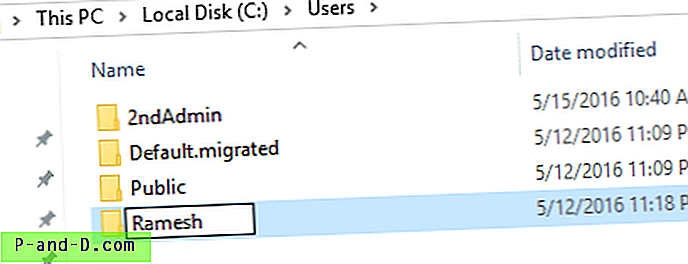Када креирате кориснички налог повезан са Мицрософт налогом у систему Виндовс 10, првих 5 знакова вашег ИД-а уживо ће се користити за име фасцикле вашег корисничког профила. На пример, ако је срамесх_2001 [@ оутлоок.цом] ваш Мицрософт налог ИД, мапа корисничког профила ће бити названа „ сраме “. Овај пост вам говори како преименовати фасциклу корисничког налога у Виндовс-у.
До овог проблема не долази ако прво креирате локални кориснички налог, а затим пребаците на Мицрософт налог. Ако желите да имате прилагођено име за фасциклу свог корисничког налога, прво створите локални налог са жељеним именом. Након што се пријавите и профил се иницијализира, можете прећи на Мицрософт налог (МСА). Мапа корисничког налога задржаће исто име.
Како преименовати фасциклу свог корисничког профила у Виндовс-у?
Ако имате постојећи кориснички налог са именом фасцикле профила скраћеним на пет знакова, ево како га променити. Али, потребно је много рада и одређени износ ризика, јер неке апликације после преименовања можда неће радити како желите. Најбоље је узети резервну копију засновану на слици и наставити даље. По мом мишљењу, следеће кораке треба да извршите само ако имате одговарајуће резервне копије.
Припреме
- Прочитајте одељак „Пећине“ пре него што наставите.
- Пронађите пристојан регистар и замените услужни програм и преузмите га.
- Направите сигурносну копију целог системског погона помоћу доброг услужног програма за прављење резервних копија. (нпр. Мацриум Рефлецт Фрее)
Преименовање директоријума корисничког налога
- Креирајте други администраторски налог који може бити локални кориснички налог.
- Одјавите свој примарни налог и пријавите се на 2. администраторски налог.
- Покрените Регедит.еке и пређите на:
ХКЕИ_ЛОЦАЛ_МАЦХИНЕ \ СОФТВАРЕ \ Мицрософт \ Виндовс НТ \ ЦуррентВерсион \ ПрофилеЛист
- Сваки поткључак представља СИД корисничких налога, укључујући уграђене налоге у систему.
- Изаберите СИД вашег примарног налога за који желите да преименујете директоријум профила. Можете га идентификовати тако што ћете погледати вредност ПрофилИмагеПатх у десном окну.

- У одговарајућем поткључу ажурирајте податке вредности ПрофилеИмагеПатх са старог корисничког налога на нови:
Пример: Ц: \ Усерс \ сраме у Ц: \ Усерс \ Рамесх
- Изађите из уређивача регистра.
- Покрените Екплорер и преименујте фасциклу профила. Назив мапе треба да буде потпуно исти као што сте написали у кораку 6 горе.
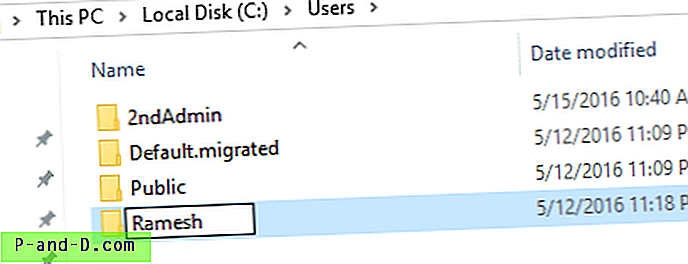
Ово преименује фасциклу вашег корисничког профила.
Ресетујте и поново изградите Виндовс Сеарцх Индек
Индекс Виндовс претраге и даље ће имати хиљаде уноса који упућују на стару фасциклу профила. Морате да ресетујете и поново изградите индекс претраживања, постављањем вредности регистратора SetupCompletedSuccessfully на 0 .
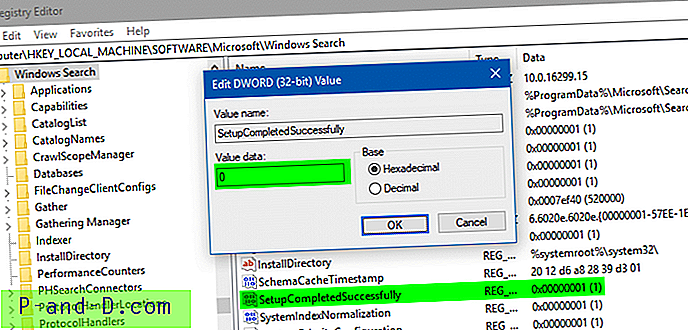
Потпуна упутства су доступна у чланку Ресетирање и потпуно обнављање индекса претраживања у Виндовс-у. Посебно погледајте одељак Како ручно ресетовати Виндовс претрагу и поново изградити индекс у том чланку.
Поништавањем претраживања избрисаће се све индексиране локације и Виндовс претрага аутоматски започиње обнову индекса. Ако имате било коју локацију прилагођене мапе коју желите додати у индекс, додајте је ручно покретањем контролне табле → Опције индексирања.
Ажурирајте путање регистра
Иако ћете се моћи пријавити на профил и користити га, само преименовање вриједности ProfileImagePath није довољно. Могло би бити 100+ вриједности регистра који упућују на стару фасциклу корисничког профила, а бројеви могу варирати овисно о програмима инсталираним у систему. На пример, претрага Цортана чува локацију базе података индекса у регистру, а ако не ажурира пут прекида функцију претраге у менију Старт и апликацији Подешавања.
Можете да претражите регистар помоћу софтвера попут Нирсосовог РегСцаннера и бићете изненађени када видите колико локација регистра (не укључују тривијалне локације са најновијим кориштеним историјама) које морате да ажурирате.
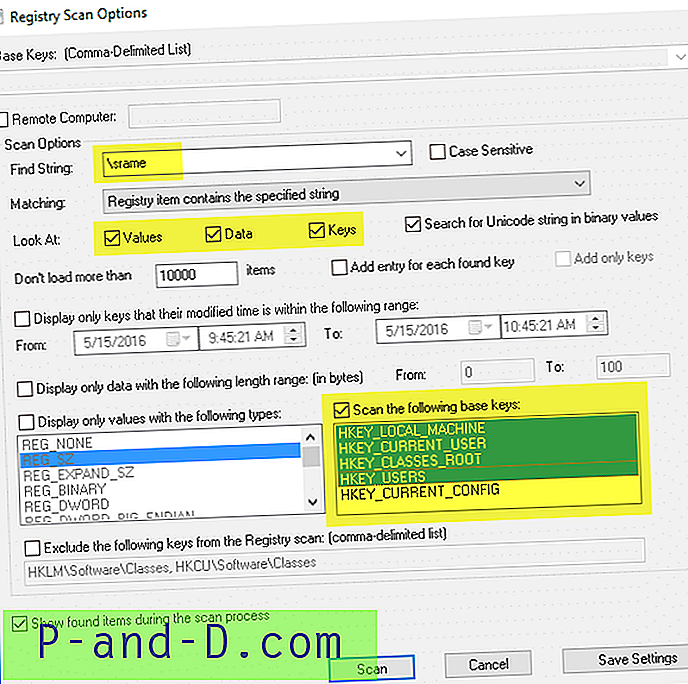
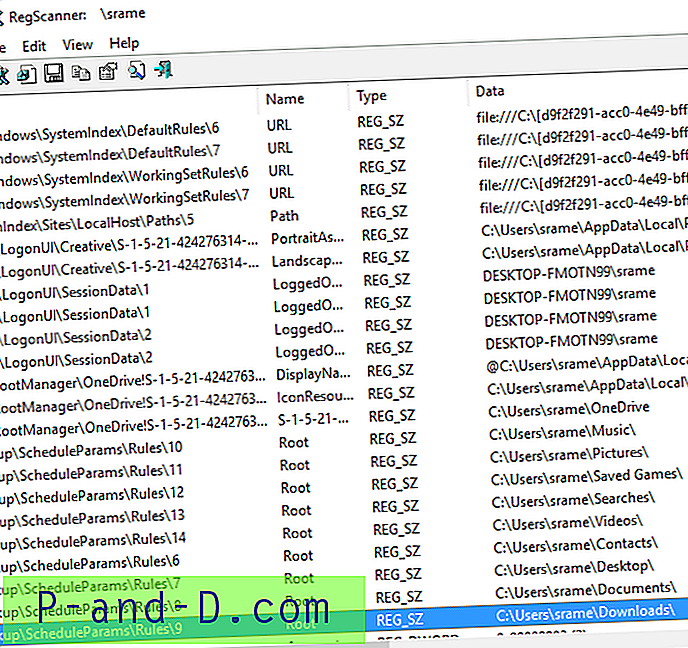
Потребан вам је пристојан алат за претраживање и замену регистра да бисте скупно пронашли и заменили сваку појаву низа „Корисници \ старо име“ на „Корисници \ ново име“. Неки софтвери могу имати пробне верзије од 30 дана које можете преузети и извршити замјене низа у регистру.
Након што се ажурирају вриједности регистра, пријавите се на свој примарни рачун и провјерите да ли све исправно функционише.
Цавеатс
- Софтвер за претраживање / замјену регистра можда неће моћи да ажурира одређене кључеве регистра због проблема са дозволом. Да бисте избегли овај проблем, можда ћете морати да поправите Дозволе на бази кључа.
- Регистар није једино место на коме се чувају информације о стази профила. Неке апликације чувају податке у текстуалним датотекама као што су .ини датотеке, власнички формат датотеке или чак у датотекама базе података. У тим случајевима апликације и даље упућују на стару стазу можда неће радити како се очекује. Не постоји јединствено решење за ажурирање пута у једном клику. То се мора учинити на основу апликације.
- Ако установите да се стара фасцикла корисничког профила аутоматски поново креира, једна или више постојећих апликација се још увијек односе на стару стазу. Отворите фолдер и погледајте које апликације тамо додају датотеке. То вам помаже да конфигуришете одређену апликацију.
Ако се критична апликација прекине након што следи горњи поступак, обратите се продавцу софтвера за подршку. Или се вратите на стару конфигурацију враћањем из сигурносне копије слике коју сте креирали раније.
Информације у овом чланку односе се на све верзије оперативног система Виндовс, укључујући Виндовс 10.
Издвојена слика: Фото Мике из Пекелса